Автор:
Virginia Floyd
Дата Створення:
13 Серпень 2021
Дата Оновлення:
1 Липня 2024

Зміст
- кроки
- Метод 1 з 2: Як налаштувати дозвіл
- Метод 2 з 2: Як можна виконати калібрування кольоровий РК-монітор
- Поради
Картинка на РК моніторі (РК-моніторі) повинна бути чіткою і ясною, а кольори насиченими і яскравими. Як правило, якщо на РК-моніторі встановити дозвіл за замовчуванням (дозвіл, рекомендований виробником), ви отримаєте оптимальне зображення. Однак якщо у вас встановлено стандартні налаштування, але якість зображення вас не влаштовує, ви зможете без праці відкалібрувати настройки ЖК-монітора.
кроки
Метод 1 з 2: Як налаштувати дозвіл
 1 Увімкніть комп'ютер. Дочекайтеся, коли завантажиться система.
1 Увімкніть комп'ютер. Дочекайтеся, коли завантажиться система.  2 Переконайтеся, що інші програми не запущені.
2 Переконайтеся, що інші програми не запущені. 3 Наведіть покажчик миші на меню «Пуск» (або логотип Microsoft Windows) в нижньому лівому кутку екрана, клацніть один раз і не відпускайте кнопку миші, щоб переглянути додаткові опції меню.
3 Наведіть покажчик миші на меню «Пуск» (або логотип Microsoft Windows) в нижньому лівому кутку екрана, клацніть один раз і не відпускайте кнопку миші, щоб переглянути додаткові опції меню. 4 Виберіть «Панель управління».
4 Виберіть «Панель управління». 5 Знайдіть розділ «Зовнішній вигляд і персоналізація» і в ньому клацніть по «Налаштування дозволу екрану».
5 Знайдіть розділ «Зовнішній вигляд і персоналізація» і в ньому клацніть по «Налаштування дозволу екрану». 6 Натисніть «Дозвіл» і дочекайтеся, коли на екрані відобразиться повзунок.
6 Натисніть «Дозвіл» і дочекайтеся, коли на екрані відобразиться повзунок. 7 Наведіть повзунок вгору або вниз, щоб вибрати потрібний дозвіл. Тепер натисніть «Застосувати». Якщо вибрано роздільність, воно вступить в силу; в іншому випадку виберіть інший дозвіл.
7 Наведіть повзунок вгору або вниз, щоб вибрати потрібний дозвіл. Тепер натисніть «Застосувати». Якщо вибрано роздільність, воно вступить в силу; в іншому випадку виберіть інший дозвіл.  8 Дочекайтеся, коли з'явиться вікно з питанням, чи влаштовує вас вибраний дозвіл. Якщо влаштовує, натисніть «Так»; в іншому випадку міняйте дозвіл до тих пір, поки не досягнете бажаного результату.
8 Дочекайтеся, коли з'явиться вікно з питанням, чи влаштовує вас вибраний дозвіл. Якщо влаштовує, натисніть «Так»; в іншому випадку міняйте дозвіл до тих пір, поки не досягнете бажаного результату.
Метод 2 з 2: Як можна виконати калібрування кольоровий РК-монітор
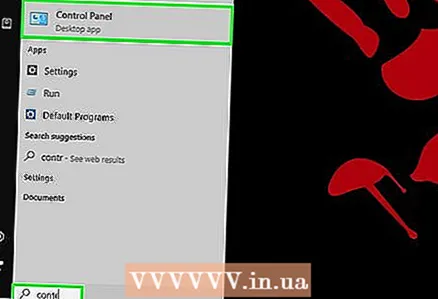 1 Наведіть покажчик миші на меню «Пуск» (або логотип Microsoft Windows) в нижньому лівому кутку екрана, клацніть один раз, а потім натисніть «Панель управління».
1 Наведіть покажчик миші на меню «Пуск» (або логотип Microsoft Windows) в нижньому лівому кутку екрана, клацніть один раз, а потім натисніть «Панель управління».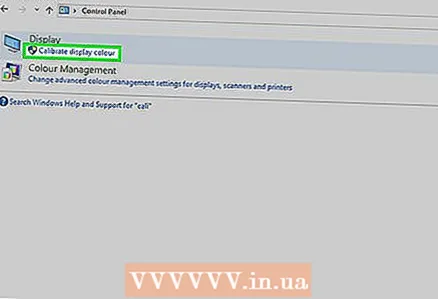 2 Клацніть по «Зовнішній вигляд і персоналізація»> «Екран»> «Калібрування квітів».
2 Клацніть по «Зовнішній вигляд і персоналізація»> «Екран»> «Калібрування квітів». 3 Натисніть «Далі» у вікні «Калібрування кольорів екрану».
3 Натисніть «Далі» у вікні «Калібрування кольорів екрану». 4 Дотримуйтесь інструкцій на екрані, щоб налаштувати гаму, яскравість, контрастність і колірний баланс. Коли будете налаштовувати перераховані параметри, натискайте «Далі», поки не прийдете на останню сторінку.
4 Дотримуйтесь інструкцій на екрані, щоб налаштувати гаму, яскравість, контрастність і колірний баланс. Коли будете налаштовувати перераховані параметри, натискайте «Далі», поки не прийдете на останню сторінку.  5 Перегляньте сторінку «Нова калібрування успішно створена».
5 Перегляньте сторінку «Нова калібрування успішно створена». 6 Натисніть «Колишня калібрування», щоб переглянути екран до змін.
6 Натисніть «Колишня калібрування», щоб переглянути екран до змін. 7 Натисніть «Поточна калібрування», щоб переглянути екран зі змінами.
7 Натисніть «Поточна калібрування», щоб переглянути екран зі змінами.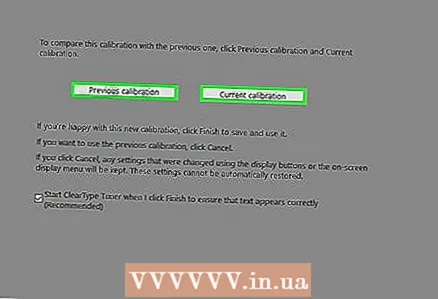 8 Порівняйте обидві калібрування і виберіть оптимальну.
8 Порівняйте обидві калібрування і виберіть оптимальну. 9 Натисніть «Готово», щоб нова калібрування вступила в силу.
9 Натисніть «Готово», щоб нова калібрування вступила в силу.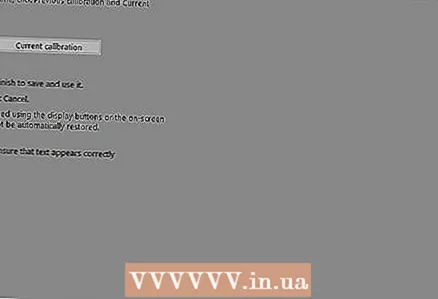 10 Виберіть «Скасування», щоб повернутися до старої калібрування.
10 Виберіть «Скасування», щоб повернутися до старої калібрування. 11 Зроблено!
11 Зроблено!
Поради
- Якщо встановити нижчу роздільну здатність, зображення може бути маленьким, або воно відобразиться в центрі екрана, або розтягнеться уздовж екрану, або забарвиться в чорний колір.
- На багатьох моніторах є кнопка «Меню». Якщо натиснути на неї, відкриється меню, за допомогою якого можна відкалібрувати кольору. Щоб дізнатися, де знаходиться ця кнопка і як калібрувати кольору, почитайте інструкцію до монітора.



